今まで、ネットショッピングのメリットやデメリット、使う際の注意点などについてそれぞれ解説してきました。


ネットショッピングは、とても便利で使いやすい反面、ちょっとした事でトラブルに遭う可能性もゼロではありません。
そのため、使う際には十分注意する必要があります。
ちなみに、ネットショッピングが初めてという人の中には、そもそもやり方が良く分からない人がいるかも知れません。
そこで、当記事では、ネットショッピングのやり方について解説します。
ネットショッピングのやり方が良く分からないという人は、是非参考にしてみて下さい。
ネットショッピングのやり方
ここからは、ネットショッピングのやり方について解説していきます。
ちなみに、各ショップによって多少の違いはありますが、基本的な流れは下記の通りです。
- ネットショップまたは商品を検索
- 購入する商品をカートに入れる
- 商品購入手続きに進む
- 注文した商品が届く
ネットショップまたは商品を検索
まずは、楽天市場やYahoo!ショッピングなど大手ショッピングモールの検索窓や個別ショップ内の検索窓で商品を検索します。
または、GoogleやYahoo!などの検索サイトにてショップ名や商品名を入力して検索します。
すでに欲しい商品が決まっている場合は、『商品名+価格』『商品名+比較』などの検索語句を入れると各ショップの比較が出来ます。
購入する商品をカートに入れる
欲しい商品が見つかったら、ショップのカートに入れます。
個別のショップの場合、複数の商品をまとめて1つのカートに入れる事が可能です。
また、楽天市場やYahoo!などの場合、複数ショップの商品をショッピングモールのカートに入れる事が可能です。
商品購入手続きに進む
欲しい商品をカートに入れたら、今度は商品購入手続きに進みます。
各ショップまたは商品によっては、購入した商品の配達予定日を指定する事が可能です。
また、支払い方法ですが、これは各ネットショップによって異なります。
クレジットカード払いはもちろん、各種ポイント払いの他にも代金引換やキャリア決済などが選べます。
ちなみに、楽天市場やYahoo!はもちろん、個別のネットショップでも購入代金に対して一定のポイントが貯まる場合があります。
注文した商品が届く
自宅または指定したお届け先に注文した商品が届けば、取引完了となります。
なお、『注文した商品に傷や凹みがあった』『注文した商品とは異なる商品が届いた』などの場合、返品や交換が出来る場合があります。
詳しくは、商品購入の際に各ショップの利用規定を確認しておきましょう。
 ぽんちゃん
ぽんちゃん各ネットショップにより多少の違いはありますが、概ねこの流れで進んでいきます。
楽天市場でのやり方
ここでは、日本国内の大手ネットショッピングモール『楽天市場』でのやり方について解説します。
なお、最近の傾向として、パソコンよりもスマホでネットショッピングする人が増えています。
そのため、当記事ではスマホ画面にて解説していきます。
まずは、楽天市場に行きます。
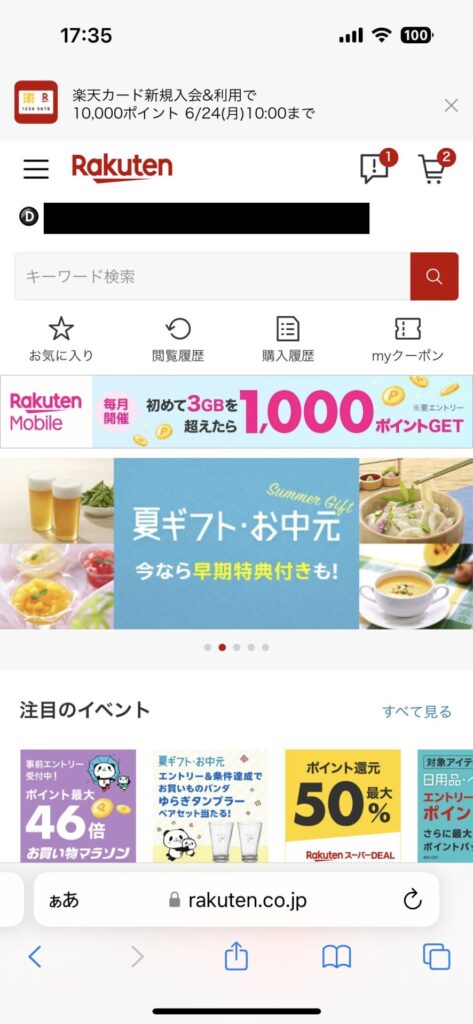
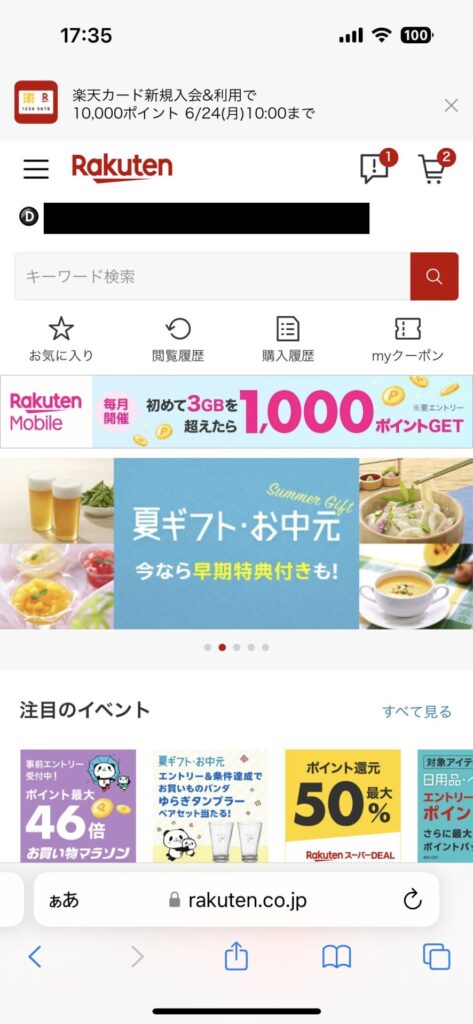
楽天市場TOPにある検索窓に、商品検索ワードを入力して検索します。
今回は、『犬服 ドッグウェア 夏服』と入力して検索をかけます。
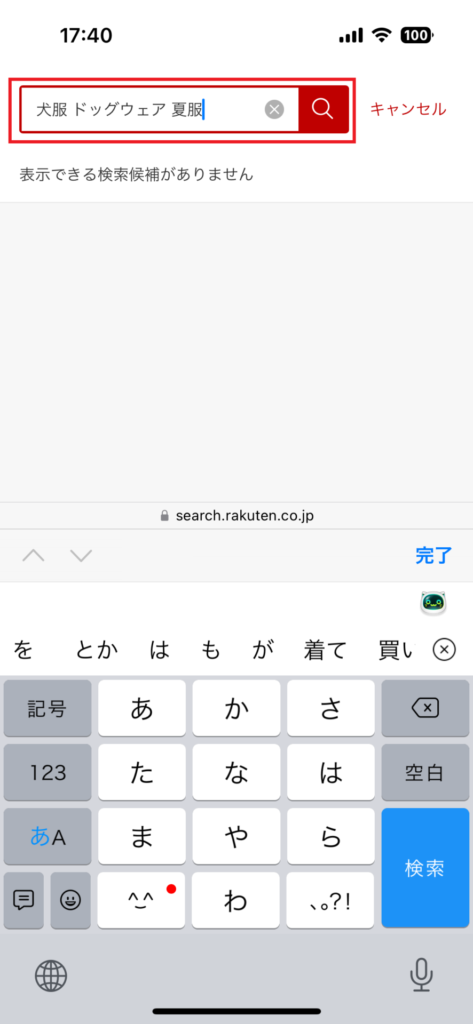
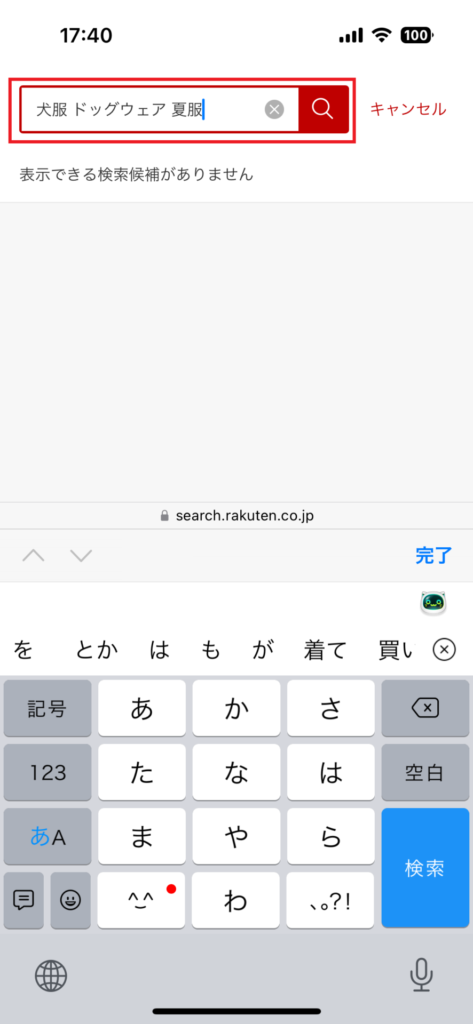
先程の検索の結果、キーワードに該当した商品一覧(8,873件)が表示されます。
この検索結果ですが、必要に応じて『表示』『並び替え』をクリックして、表示内容を自分好みに変更する事が可能です。
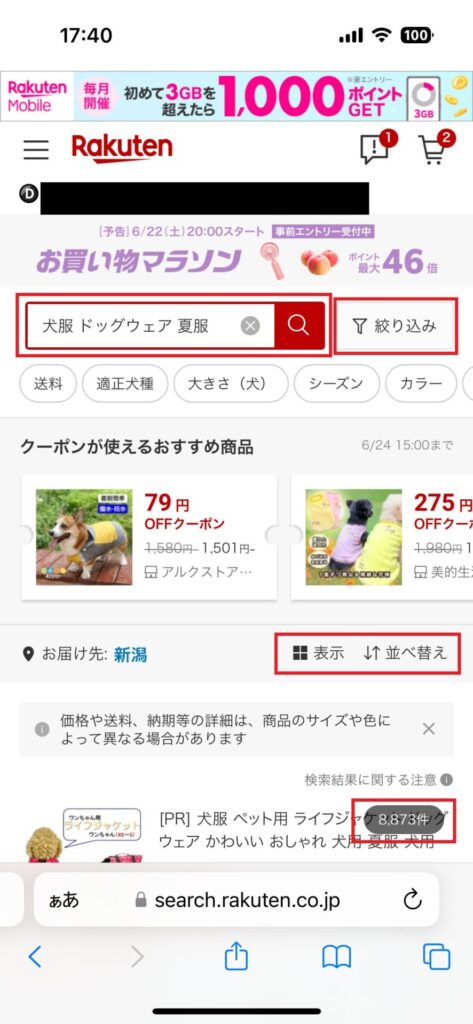
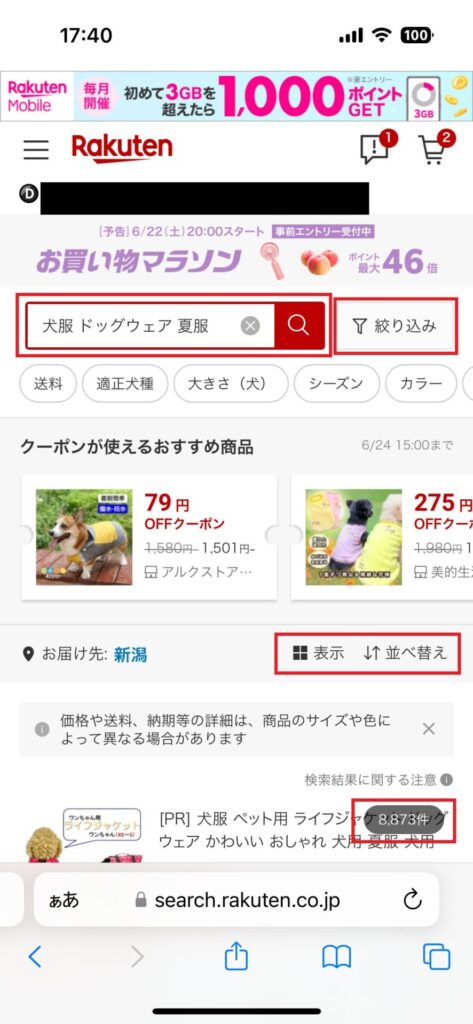
表示されている商品一覧の中から、購入する商品を選択します。
今回は、下記画像内赤枠の商品を購入しますので、こちらの商品をタップします。
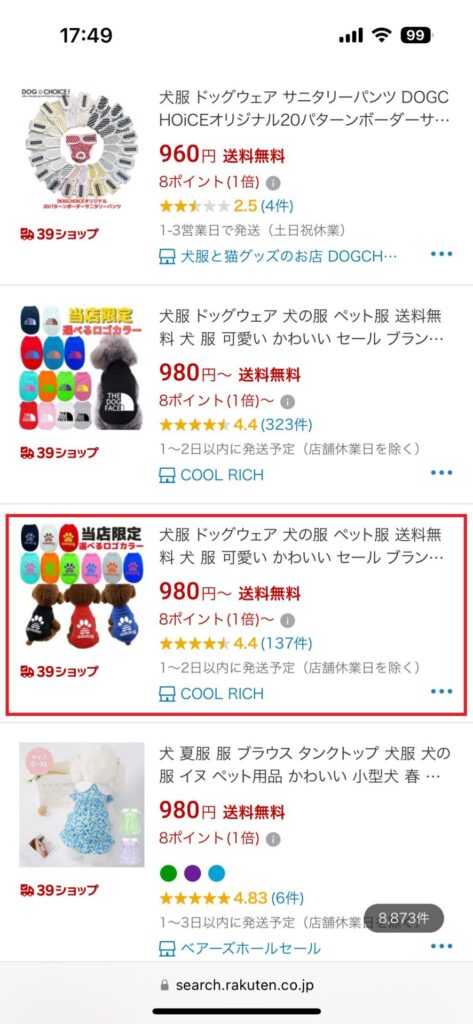
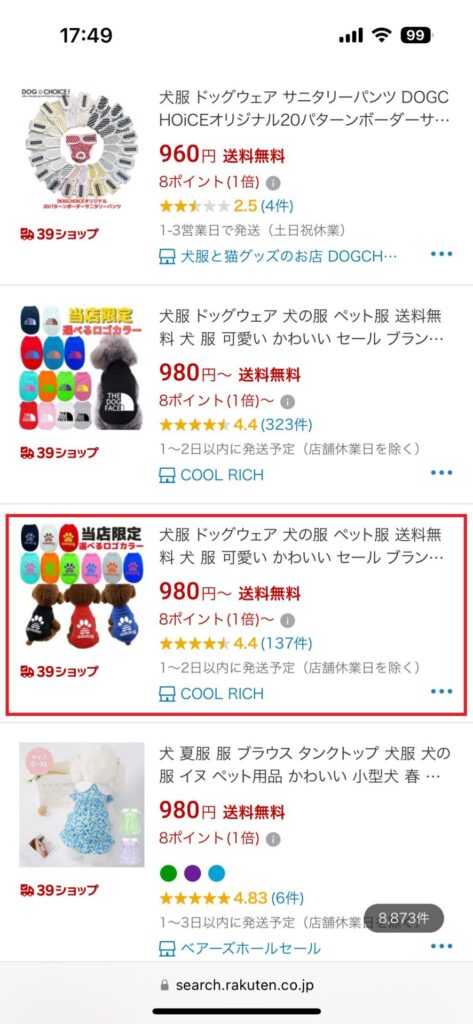
先程の画面でタップすると商品詳細ページに飛びますので、画面をスクロールしながら商品内容を確認します。


選択した商品によっては、カラーやサイズなど商品詳細の選択が必要なものがあります。
商品詳細の選択が完了したら、『かごに追加』をタップします。
※商品詳細の選択が無い場合、直接『かごに追加』をタップします。
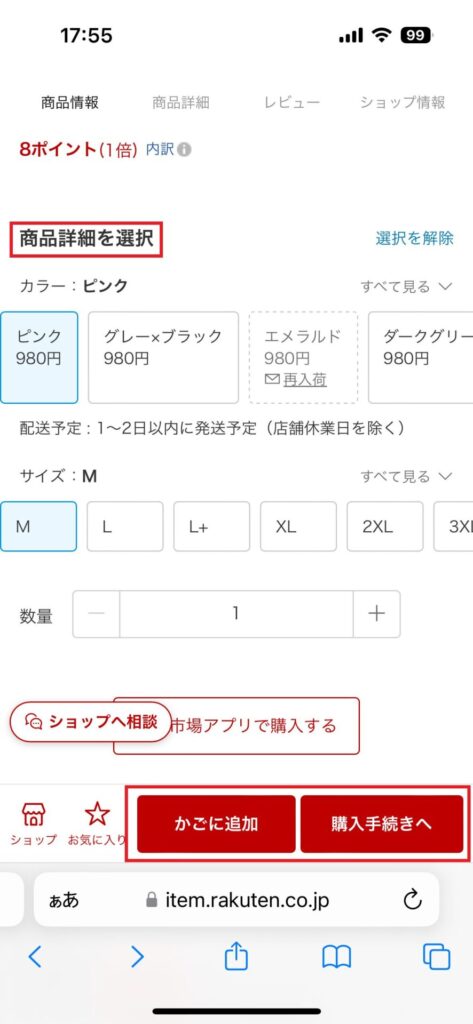
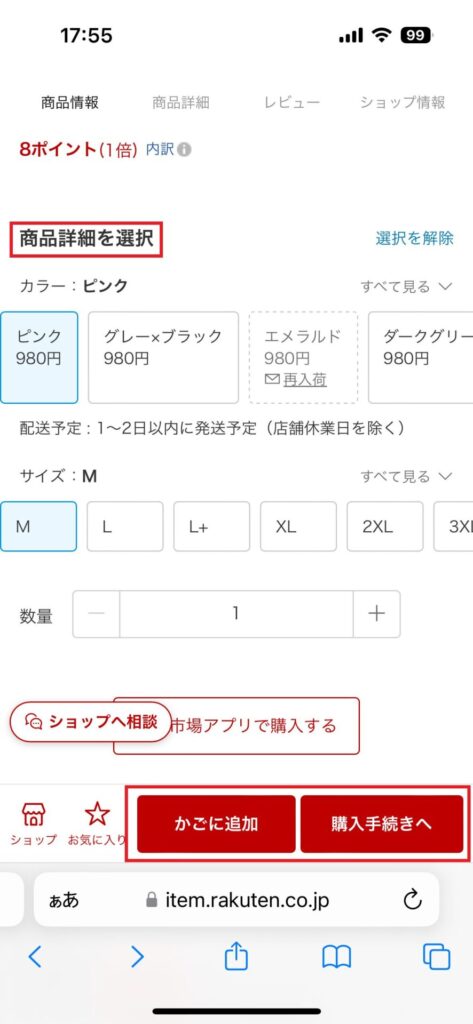
買い物かごを確認して、内容に間違いが無ければ『購入手続き』をタップします。
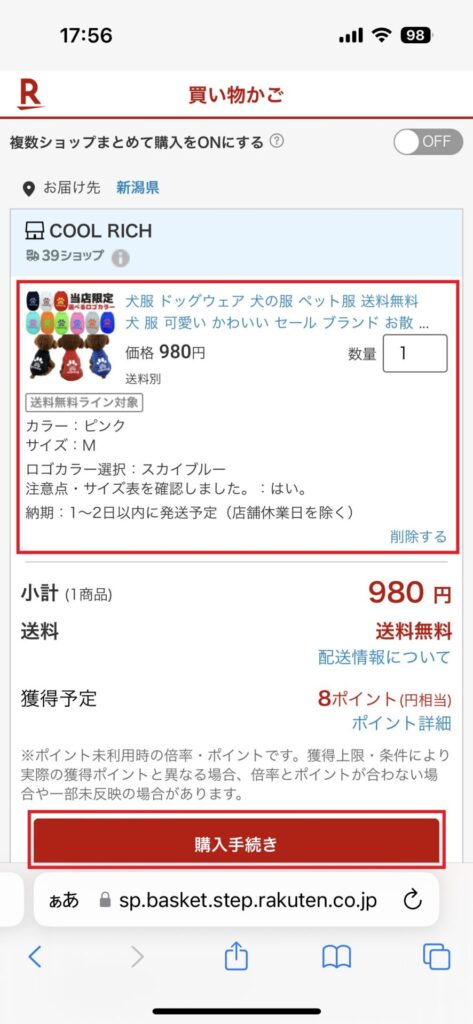
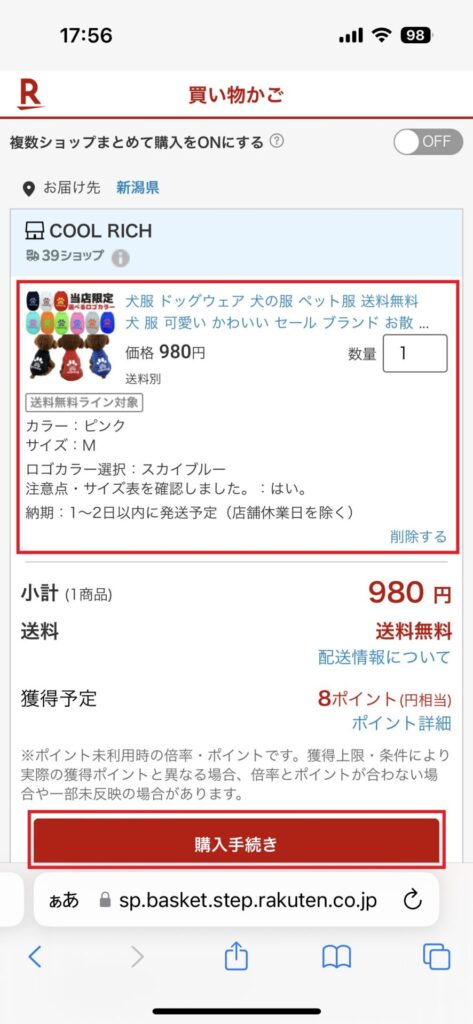
下記画面が表示されたら、楽天にログインするためのID&PASSを入力します。
その後、『楽天会員の方はこちら』をタップします。
※1 あらかじめ楽天にログインしていると、下記画面が表示されない場合があります。
※2 楽天会員ではない場合、『会員登録されていない方はこちら』をタップして、必要情報を入力します。
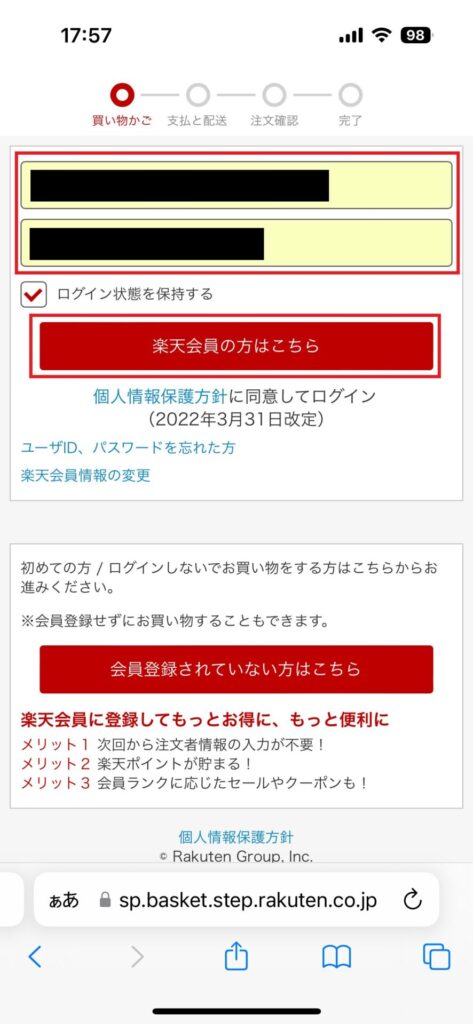
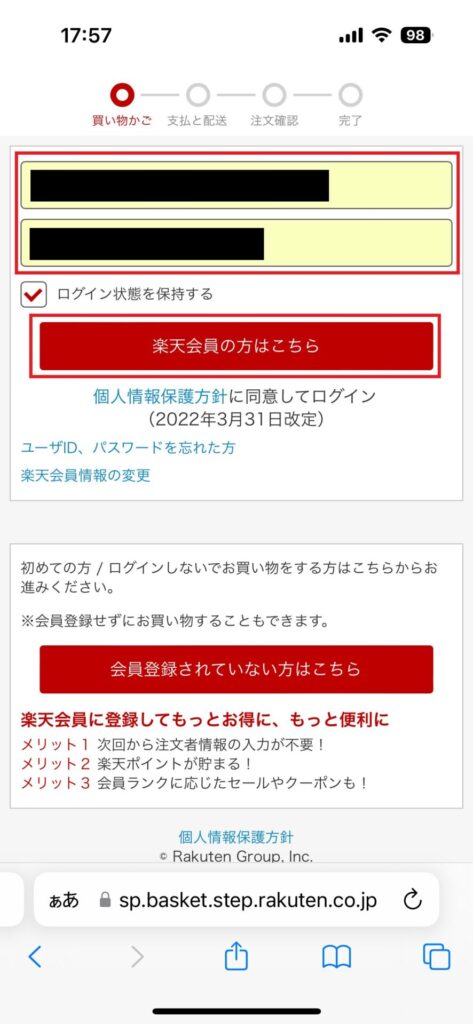
注文する商品や支払い金額、支払い方法などを確認します。
これらについて、問題があれば修正して、問題が無ければ『注文を確定する』をタップします。


下記画面が表示されたら、商品購入は完了となります。
お疲れ様でした。
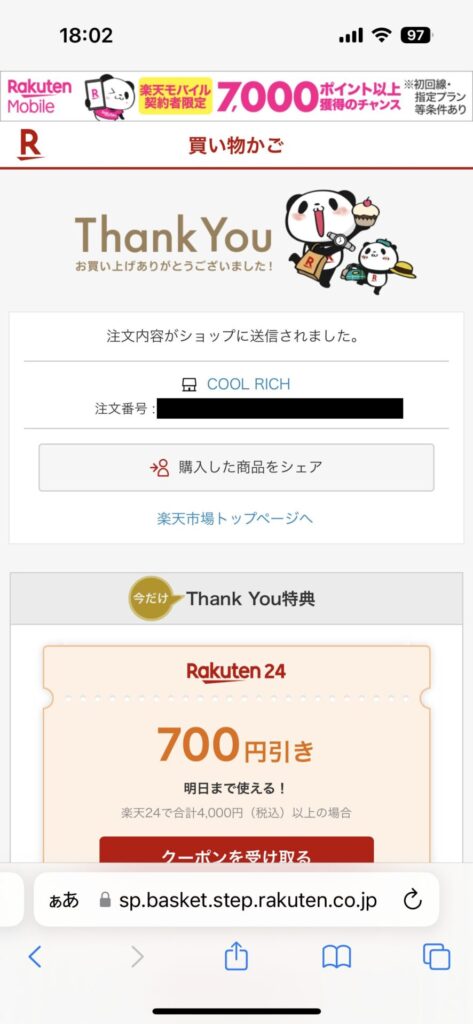
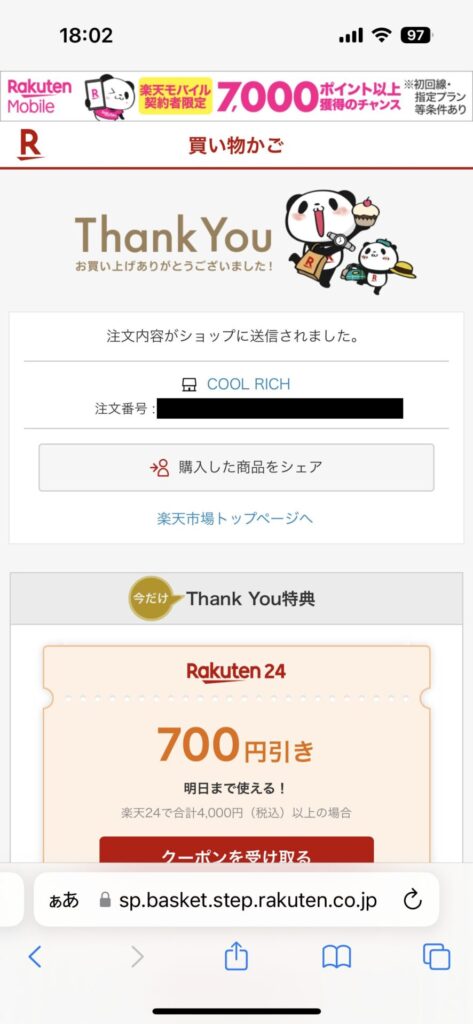



楽天市場での買い物については、この流れで進んでいきます。
まとめ
ネットショッピングのやり方としては、商品検索→商品をカートに入れる→商品を注文する→商品が届くという流れで進みます。
もっとも、各ネットショップによっては、この流れとは少し異なっている可能性があります。
ただ、基本的にはどのショップにもカート(買い物かご)がありますので、まずは商品をカートに入れる事が重要です。
また、楽天市場でのお買い物ですが、若干購入手順が多く、最初は難しいと感じるかも知れません。
しかし、慣れてしまえばそれほど難しいと感じる事は無いと思います。